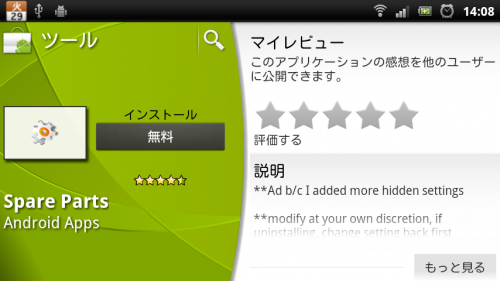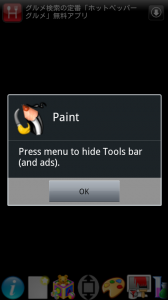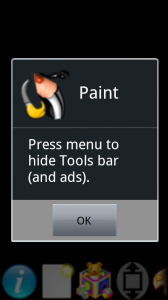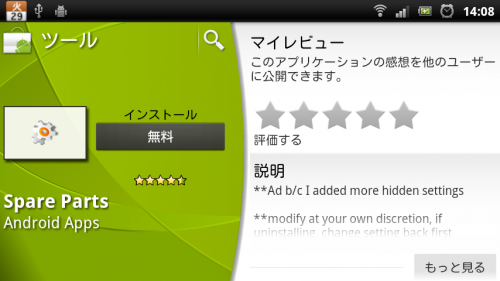
Xperia arc(SO-01C)に変えて少し頭を悩ませたのが一部のアプリで起こる表示のズレ。しかしこの問題を解消する方法があるということで早速試してみました。
端末の隠された設定を変更できるという「Spare Parts」というアプリを使った方法です。
手順を紹介する前に、まずは起こっている問題から説明します。
上の2つのスクリーンショットを見比べていただけると分かると思いますが、このように一部のアプリではまるで大きなディスプレイで解像度の低いゲームをプレイしているときのように表示がおかしくなってしまいます。
問題が生じるのはごく一部のアプリですのでまだ遭遇したことのない方も多くいらっしゃると思いますが、私の場合すでに3つもこんな状態になるアプリがありましたので、問題解決に向けて調べてみたという訳です。
手順に移ります。マーケットからSpare Partsをダウンロードし、インストールします。
「Spare Parts」をWEB版アンドロイドマーケットで検索
インストールしたらアプリを起動します。
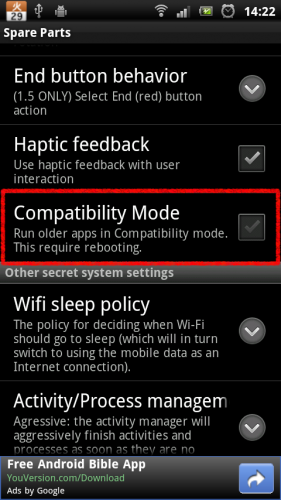
起動するとメニューがずらーっと出てきますが、真ん中より少し下あたりに「Compatibility Mode」という項目がありますので、それをOFFにします。
戻るキーでアプリから離脱し、端末を再起動します。再起動しないと設定が有効になりませんので注意してください。
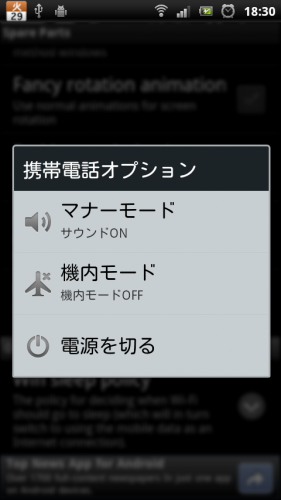
以上で完了です。表示がおかしかったアプリを起動して確認してみてください。
解決されるロジックは私には正確には分かりませんが、少し調べたところによるとCompatibility Modeはアプリの表示をフルスクリーンにする設定のようで、それをOFFにすることで端末の解像度にあわせてアプリのウィンドウサイズの調整を行ってくれるようになるそうです。
Galaxy Tabなどの高解像度を持つ端末では、アプリの表示を調整するためにこの設定が必須とされているようです。
ちなみに今回使用したSparepartsですが、この他にもいろいろと面白い設定ができるようですので気になる方は試してみてください。その場合はデフォルトの設定内容を記憶しておき、いつでももとに戻せるようにしておくことをおすすめします。